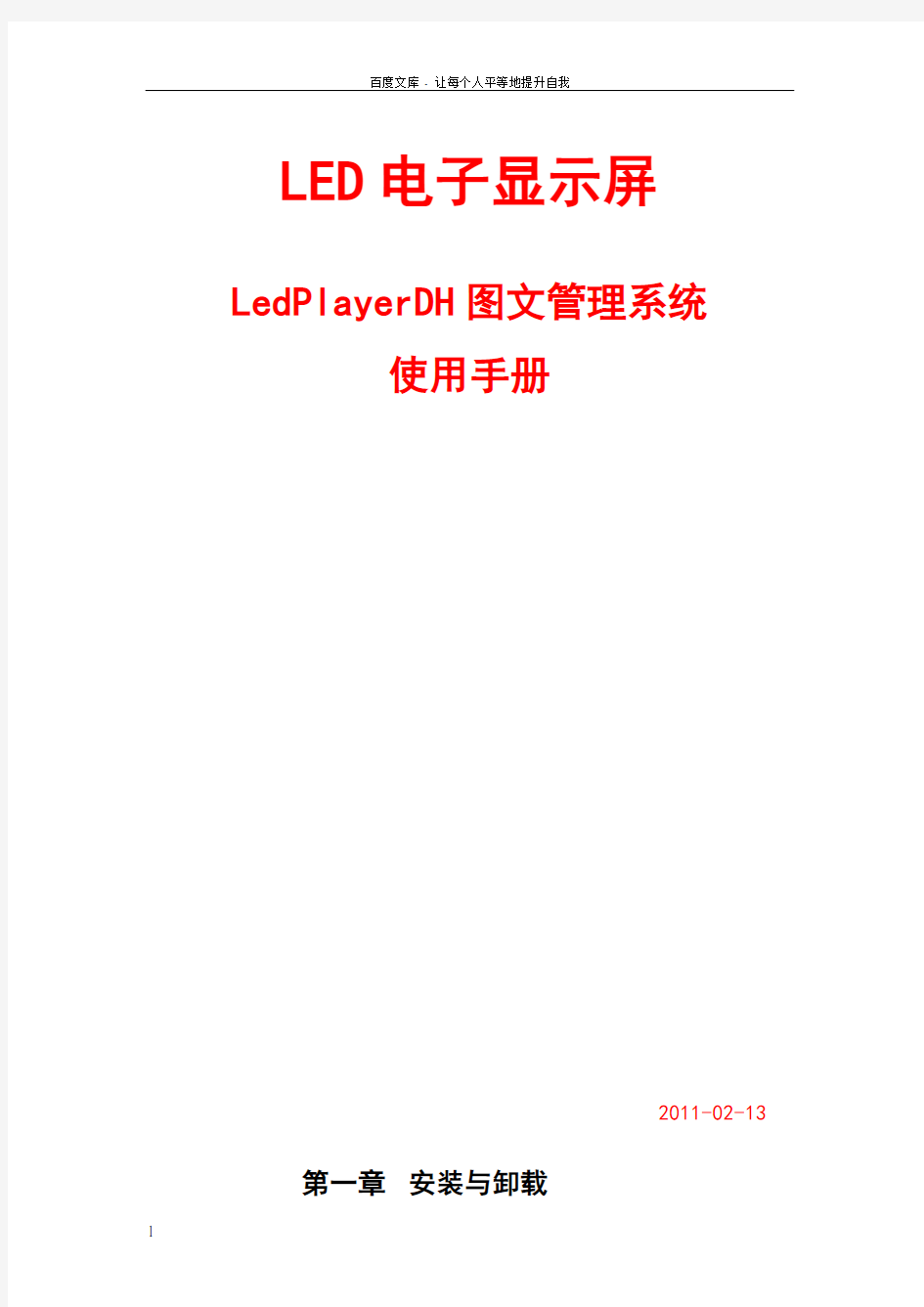

LED电子显示屏
LedPlayerDH图文管理系统
使用手册
2011-02-13 第一章安装与卸载
一、运行环境
操作系统:中文Windows/2000/NT/XP;
硬件要求:CPU: 奔腾300MHz以上;内存:64M
二、安装
《LedPlayerDH图文管理系统》安装比较简单,在光盘里找到安装文件双击此图标进入安装界面,如下图所示:
进入下一步
点击下一步:
选安装位置,下一步:再点击下一步:进入下一步
点击浏览,选择安装目录进入下一步
点击关闭,完成安装
点击关闭,即完成软件安装。
软件安装成功后,在“开始”->“程序”里将出现“LedPlayerDH 图文管理
系统”程序组,选择该程序组下的“LedPlayerDH图文管理系统”,单击即可运行,如下图所示:
点击此项,运行软件
点击此项,卸载软件
同时,桌面也会出现一个这样的图标
点击图标,运行软件
三、卸载
如果要卸载此软件,在“桌面”->“开始”->“程序”->“LedPlayerDH 图文管理系统”文件夹内选择“卸载LedPlayerDH图文管理系统”运行卸载程序。弹出询问对话框“您确定要卸载此产品吗?”如下图所示:
选择“确定”
卸载软件
选择“确定”按键,开始卸载,如下图,选择“否”按键,退出卸载。
软件正在卸载…
第二章屏参设置
用户在编辑节目内容前,首先设置显示屏的参数,显示屏参数设置一定要正确,否则显示屏显示可能会出现不正常,或者通讯也可能会不正常。具体方法为:点击菜单栏的“设置”,选择“设置屏参”项,如下图所示:
设置屏参
鼠标点击“设置屏参”后出现密码输入框,键入数字“168”,单击确定,弹出屏参设置窗体,如下图所示:
串口设置运行流水边框
添加显示屏
加载屏参
读取屏参
屏参设置分为四栏,分别为“串口设置”、“基本设置”、“流水边框”、“扫描方式”。
1.串口设置
?串行接口:设置接口类型,可以设为RS232或RS485接口;
?端口号:设置串行端口编号,设置范围COM1~COM10;
?波特率:选择串口的通讯速率,支持9600bps,38400bps;
2.基本设置
?屏幕名称:设置显示屏名称;
?控制组件:选择显示屏主控制器的型号;
?屏幕宽度设置显示屏宽度,范围在1024象素点内;
?屏幕高度:设置显示屏高度,范围在128象素点内;
?屏幕类型:设置显示屏类型,可设单色、双色及全彩;
?数据极性:可分为负极性、正极性等两种数据极性;
?行顺行:设置显示数据上下偏移量。可设为正常、-1、+1等三种;
?OE 极性: OE极性可分为高有效、低有效等两种极性;
3.流水边框设置
?启用边框:选择此复选框允许流水边框运行;
?样式:设置边框样式,可选1~64点虚线样式;
?特效:设置边框特效,可选为“滚动显示”,“闪烁显示”,“静止显示”;?速度:设置边框运行速度,范围为0~5;
4.扫描方式
可以选择为1/4、1/8、1/16扫描模式,支持多种数据流向;
5.按键功能
窗体上共有【读取】、【加载】、【返回】、【添加】、【删除】五个按钮。
?【读取】读取显示屏主控制器内储存的屏参;
?【加载】向显示屏主控制器发送设置好的屏参;
?【返回】关闭屏参设置界面,返回主界面。
?【添加】添加一个显示屏;
?【删除】删除一个显示屏;
注意:当点击【发送】向显示屏发送屏参,
如果出现右面的消息提示框,则说明当前
串口被别的应用软件占用或端口不存在,
应在“端口号”上选择其它的可用端口。
第三章操作详解
一、软件界面
LedPlayerDH图文管理系统软件的运行界面如下图所示,共有四个部分组成。?菜单工具栏
?节目列表
?节目属性
模拟显示屏
?模拟显示屏
菜单工具栏
节目属性
节目列表
系统状态栏
二、创建节目
节目是显示屏播放内容的基本元素,一个显示屏内可以添加多个节目。
2.1 添加节目点击工具栏“节目”,或选中节目列表单击右键,出现快捷工具栏点击“添加节目”
添加节目
添加节目
2.2 删除节目选中要删除的节目,单击鼠标右键,在出现的快捷工具栏里选“删除选中对象”,或者点击工具栏“删除”。
删除选中对象
删除选中对象
三、字幕区域
3.1 添加字幕点击工具栏内的“字幕”按钮,或者选中节目单击右键选择“添加字幕”,如下图所示:
添加字幕
添加字幕
3.2字幕编辑
?区域属性设置区域名称、起点坐标、宽度以及高度(区域起点坐标、宽高也可通过选中模拟显示屏上的字幕区域移动或拉伸实现)。
?特技属性设置字幕的显示模式、运行速度以及停留时间。
?字幕编辑在字幕输入框内输入要显示的内容,通过编辑工具条编辑修改字幕的字体、大小、样式等属性。
区域属性特技属性
编辑工具条
字幕输入框
3.3删除字幕
选中要删除的字幕单击鼠标右键,在弹出快捷工具栏里选“删除选中对象”,或者点击工具栏“删除”,如下图所示。
删除字幕
删除字幕
四、图文区域
4.1添加图文点击工具栏内的“图文”按钮,或者选中节目单击右键选择“添加图文”,如下图所示:
添加图文
添加图文
4.2图文编辑
?区域属性设置区域名称、起点坐标、宽度以及高度(区域起点坐标、宽高也可通过选中模拟显示屏上的图文区域移动或拉伸实现)。
?特技属性设置图文项的显示模式、运行速度以及停留时间。
?图文编辑点击工具条内“文本”按钮打开文本编辑框编辑文本;点击“打开”按钮添加文本或图片;点击“删除”按钮删除文件列表内选中的图文项;
点击“下移”按钮将文件列表内选中的图文项排序下移;点击“上移”按钮将文件列表内选中的图文项排序上移;
3.4 删除图文
选中要删除的图文单击鼠标右键,在弹出快捷工具栏里选“删除选中对象”, 或者点击工具栏“删除”,如下图所示。
五、 动画区域
5.1添加动画 点击工具栏内的“动画”按钮,或者选中节目单击右键选择“添加动画”,如下图所示:
删除图文
删除图文
编辑工具条
特技属性
区域属性
文件列表
添加动画
添加动画
5.2动画编辑
?区域属性设置区域名称、起点坐标、宽度以及高度(区域起点坐标、宽高也可通过选中模拟显示屏上的动画区域移动或拉伸实现)。
?动画编辑点击“打开动画”打开动画文件(目前仅支持GIF动画文件);“播放速度”用于设置动画的播放速度;“提取帧数”用于从源文件中提取动画播放的帧数;
区域属性
设置播放速度、帧数
打开动画
5.3删除动画
选中要删除的动画单击鼠标右键,在弹出快捷工具栏里选“删除选中对象”,或者点击工具栏“删除”,如下图所示。
删除动画
删除动画
六、表盘区域
6.1添加表盘点击工具栏内的“表盘”按钮,或者选中节目单击右键选择“添加表盘”,如下图所示:
添加表盘
添加表盘
6.2表盘编辑
?区域属性设置区域名称、起点坐标、宽度以及高度(区域起点坐标、宽高也可通过选中模拟显示屏上的表盘区域移动或拉伸实现)。
?表盘属性“时针颜色”用于设置时针颜色;“分针颜色”用于设置分针颜色;“秒针颜色”用于设置秒针颜色;
区域属性
表盘属性
6.3删除表盘
选中要删除的表盘单击鼠标右键,在弹出快捷工具栏里选“删除选中对象”,或者点击工具栏“删除”,如下图所示。
删除表盘
删除表盘
七、时间区域
7.1添加时间点击工具栏内的“时间”按钮,或者选中节目单击右键选择“添加时间”,如下图所示:
添加时间
添加时间
7.2时间编辑
?区域属性设置区域名称、起点坐标、宽度以及高度(区域起点坐标、宽高也可通过选中模拟显示屏上的时间区域移动或拉伸实现)。
?时间属性“显示风格”选择时间显示样式;“颜色”选择事件显示颜色;
“行显模式”选择时间多行、单行显示;“年份格式”选择4位年份以及2位年份;“显示项目”选择显示“年月日”、“时分秒”及“星期”;
区域属性
时间属性
7.3删除时间
选中要删除的时间单击鼠标右键,在弹出快捷工具栏里选“删除选中对象”,或者点击工具栏“删除”,如下图所示。
删除表盘
删除表盘
八、控制命令
8.1 发送节目
点击工具栏内的“发送”按钮,把编辑好的节目发送到显示屏控制卡;
8.2 保存到U盘
点击工具栏内的“U盘”按钮,把编辑好的节目保存到U盘内
8.3 校准时钟
点击工具栏内的“校时”按钮,对显示屏控制卡时钟进行校准;
8.4软件开机
点击工具栏内的“开机”按钮,开启显示屏;
8.5软件关机
点击工具栏内的“关机”按钮,关闭显示屏;
8.6定时开关
点击菜单栏“设置”->“定时开关”,设置显示屏定时开/关机;
8.7 亮度调整
点击菜单栏“设置”->“调整亮度”,调整显示屏显示亮度;
本软件的使用说明至此已介绍完毕,感谢您使用“LedPlayerDH 图文管理系统”,如果您遇到有关我们产品的任何质量问题或技术问题,请及时和您的直接服务商联系。